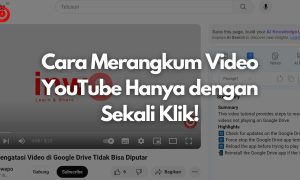Sebagai aplikasi video populer, aplikasi YouTube memiliki banyak sekali fitur bermanfaat untuk para penggunanya. Salah satunya adalah fitur transkip. Melalui fitur ini, kita dapat dengan mengetahui isi dari video tanpa perlu menonton video tersebut. Nantinya, di fitur transkip ini akan menampilkan seluruh isi teks video YouTube tersebut.
Menampilkan Teks Transkip di YouTube Android
Sebelumnya, fitur transkip ini sudah tersedia di situs YouTube tapi, kini fitur transkip sudah bisa digunakan di perangkat android. Namun, ada perbedaan fitur transkip di situs YouTube dan aplikasi YouTube. Di situs YouTube, kita bisa menyalin teks transkip video tersebut namun di aplikasi YouTube, kita tidak dapat menyalin teks transkip video tersebut.
Selain itu, video YouTube di perangkat android memiliki dua pilihan tampilan yaitu tampilan lanskap (vertikal) dan potrait (horisontal). Meskipun begitu, tidak banyak perbedaan cara menampilkan teks transkip pada tampilan lanskap (vertikal) dan potrait (horisontal). Baca juga: Cara Translate Subtitle Video Secara Otomatis di Youtube
Cara Menggunakan Fitur Teks Transkip di YouTube
1. Untuk bisa mendapatkan fitur transkip, kamu perlu upgrade aplikasi YouTube di perangkat android kamu. Setelah aplikasi diupgrade, langsung saja buka aplikasi YouTube di perangkat kamu.
2. Cari dan pilih salah satu video yang ingin kamu tonton. Ada dua cara menampilkan fitur transkip di video YouTube yaitu secara lanskap (horisontal) dan potrait (vertikal).
3. Untuk tampilan video YouTube secara lanskap (horisontal), tekan ikon perbesar video YouTube di sisi kanan bawah video. Setelah itu, tekan ikon panah kanan disamping judul video untuk menampilkan kolom Deskripsi.
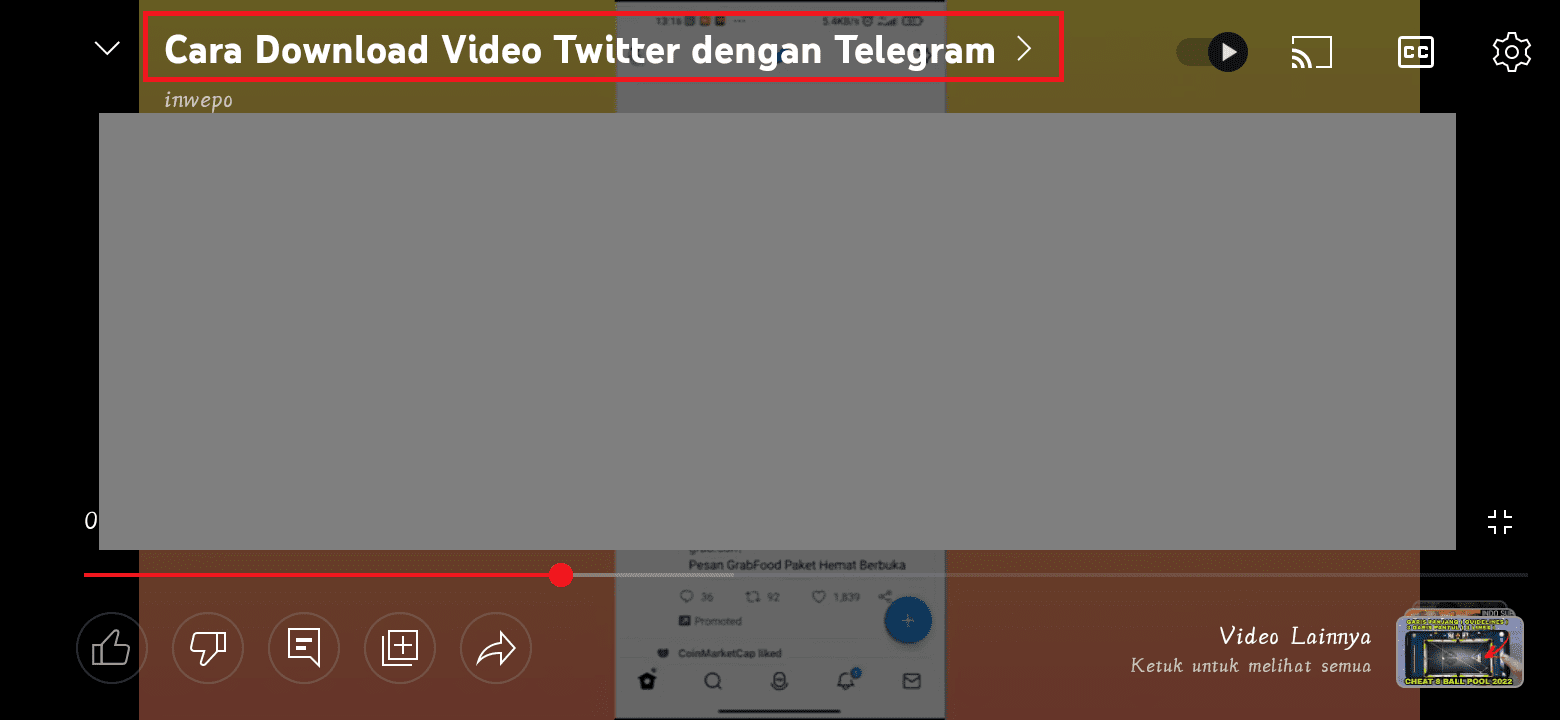
4. Scroll kebawah kolom deskripsi dan kemudian cari menu Tampilkan Transkip.
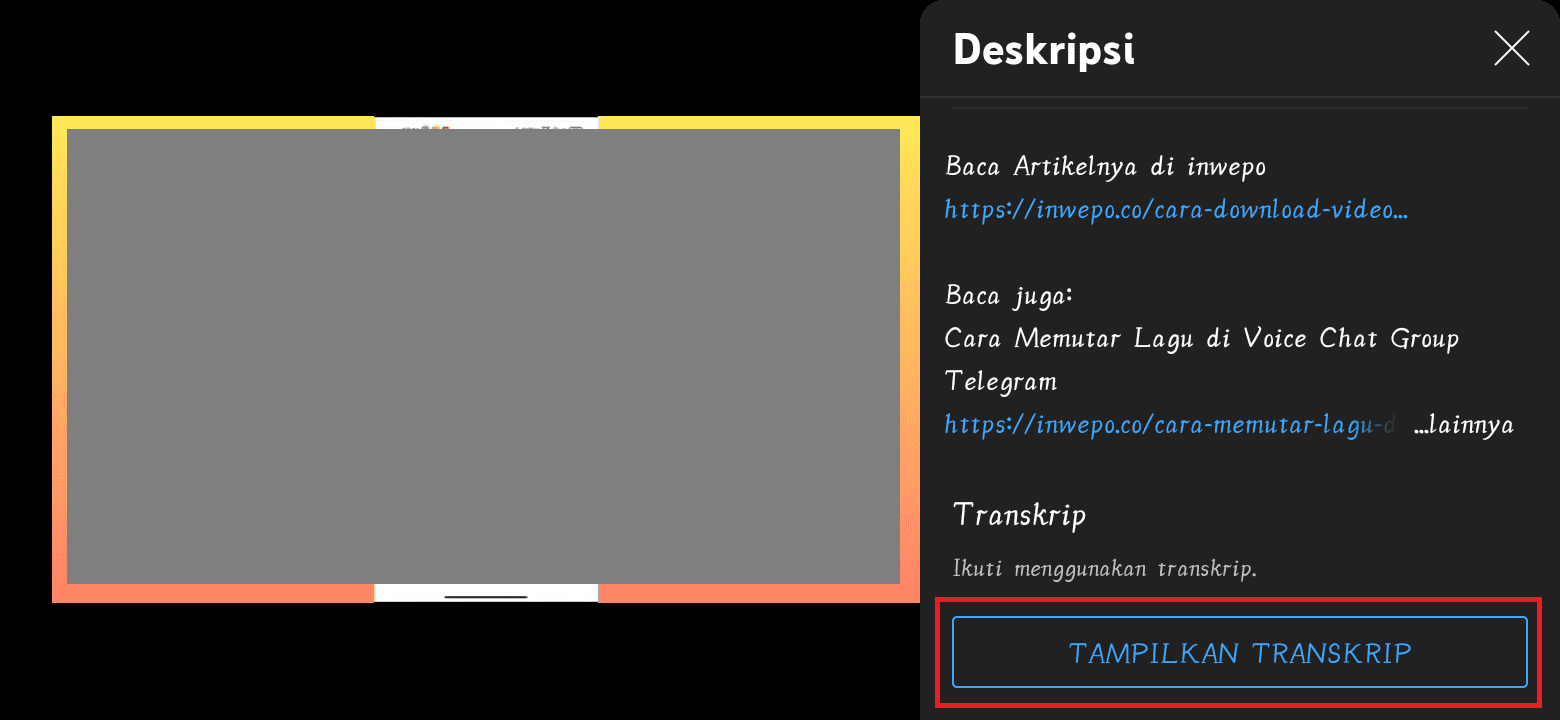
5. Kurang lebih berikut tampilan transkip video YouTube, scroll kebawah untuk bisa melihat semua teks transkip video. Untuk menampilkan bagian video pada teks transkip tertentu, kamu cukup tekan waktu teks transkip tersebut. Setelah itu, video YouTube akan menampilkan durasi video yang dimaksud. Selesai.
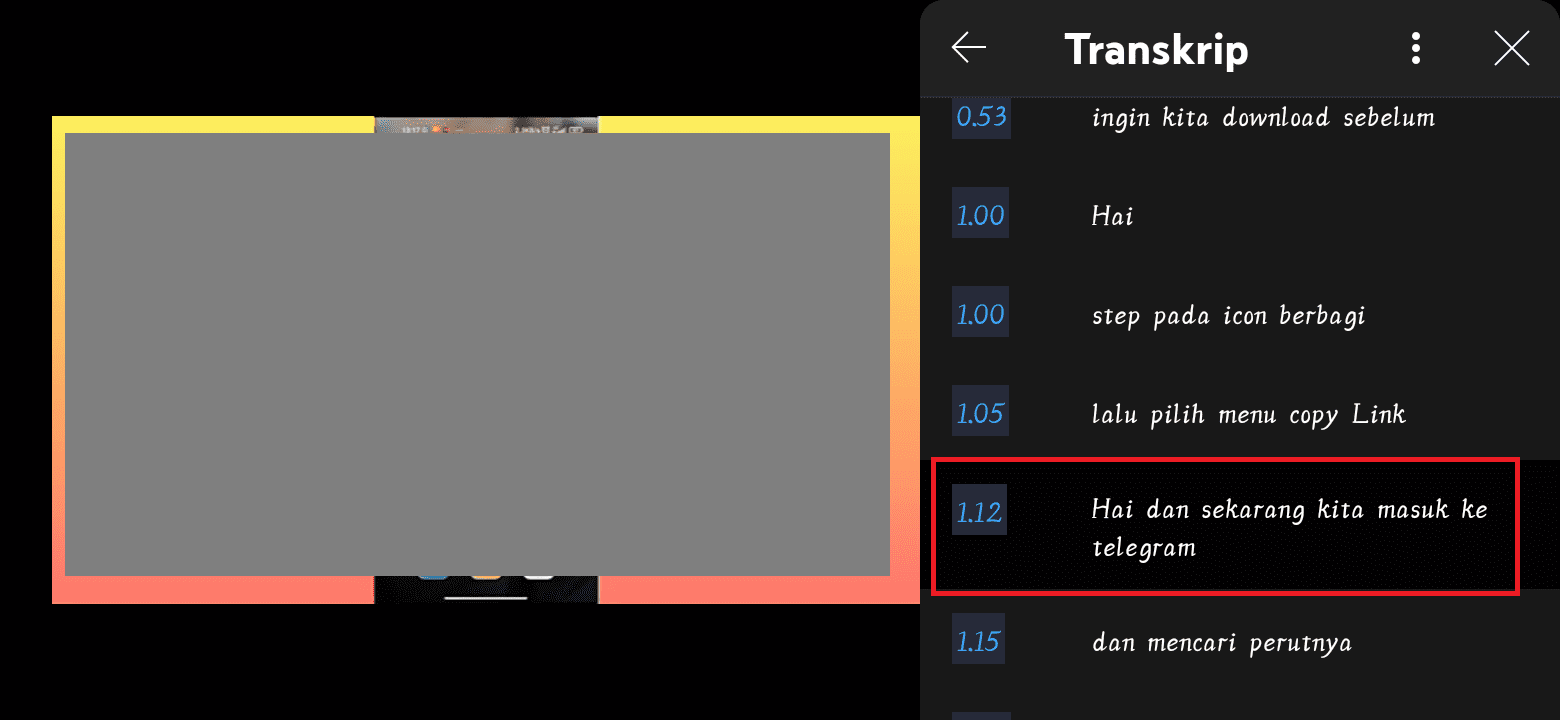
6. Untuk tampilan video YouTube secara potrait (vertikal), tekan ikon panah bawah disamping judul video untuk membuka halaman deskripsi. Scroll kebawah halaman deskripsi dan pilih menu Tampilkan Transkip.
7. Kurang lebih berikut tampilan teks transkip video YouTube. Scroll kebawah untuk meilhat teks transkip video tersebut. tekan pada salah satu waktu teks transkip untuk menampilkan durasi video yang dimaksud. Selesai.
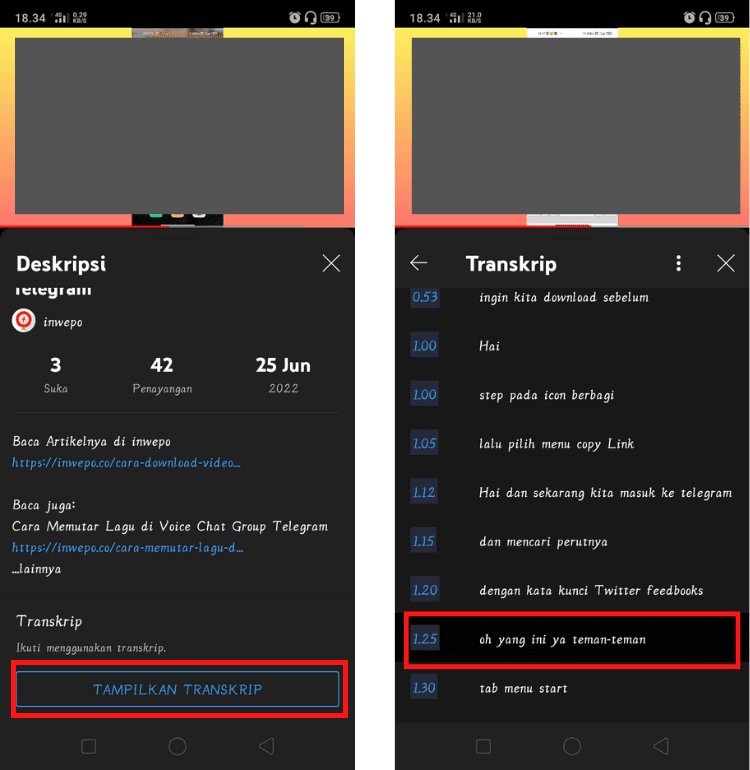
Mudah sekali bukan menampilkan teks transkip video YouTube di perangkat Android. Dengan mengikuti beberapa langkah mudah diatas, kita dapat dengan mudah menampilkan teks transkip di video YouTube dengan tampilan lanskap (horisontal) dan potrait (vertikal). Namun, sayangnya kita tidak dapat menyalin teks transkip tersebut.